7 วิธีในการแก้ไข WhatsApp ไม่ซิงค์ผู้ติดต่อบน Android
เผยแพร่แล้ว: 2022-12-03
WhatsApp เป็นแพลตฟอร์มที่เติบโตอย่างต่อเนื่องซึ่งทำให้เกิดการเปลี่ยนแปลงครั้งใหญ่ในวิธีที่ผู้คนสื่อสารกันทางอินเทอร์เน็ต ก่อนหน้านี้ก่อน WhatsApp ผู้คนจะใช้บริการ Messenger เพื่อส่งข้อความหากันทางออนไลน์ แต่ด้วยการเปิดตัวของ WhatsApp ผู้คนทุกกลุ่มอายุเริ่มใช้แพลตฟอร์มนี้สำหรับการแชทด้วยข้อความ การโทรด้วยเสียง และการสนทนาทางวิดีโอ ได้กลายเป็นหนึ่งในแพลตฟอร์มที่ได้รับเลือกมากที่สุดในการติดต่อสื่อสารกับผู้คนทั่วโลก อย่างไรก็ตาม บางครั้งการสื่อสารของ WhatsApp อาจเป็นอุปสรรคในกรณีที่ WhatsApp ไม่ซิงค์ผู้ติดต่อ Android หากคุณมีโทรศัพท์ Android และกำลังประสบปัญหาที่ WhatsApp ไม่แสดงชื่อผู้ติดต่อบนอุปกรณ์ของคุณ แสดงว่าคุณมาถูกหน้าแล้ว เรามีคำแนะนำที่สมบูรณ์แบบสำหรับคุณในวันนี้ ซึ่งเราจะพูดถึง WhatsApp ที่ไม่รับผู้ติดต่ออย่างละเอียด และจะอธิบายเพิ่มเติมเกี่ยวกับวิธีต่างๆ ที่คุณสามารถแก้ไขปัญหานี้ได้ ไม่ว่าสาเหตุที่แท้จริงอาจอยู่เบื้องหลังการที่ผู้ติดต่อ WhatsApp หายไปจากรายการ ก็สามารถแก้ไขได้โดยใช้โซลูชันที่เชื่อถือได้ของเรา ดังนั้น ให้เราลองใช้ทันที

เนื้อหา
- วิธีแก้ไข WhatsApp ไม่ซิงค์ผู้ติดต่อบน Android
- วิธีที่ 1: รีเฟรชผู้ติดต่อ WhatsApp
- วิธีที่ 2: รีเซ็ตการซิงค์ WhatsApp
- วิธีที่ 3: อนุญาตให้ WhatsApp ซิงค์ผู้ติดต่อ
- วิธีที่ 4: ล้างแคช WhatsApp
- วิธีที่ 5: อัปเดต WhatsApp
- วิธีที่ 6: ลบบัญชี WhatsApp
- วิธีที่ 7: ติดตั้ง WhatsApp ใหม่
วิธีแก้ไข WhatsApp ไม่ซิงค์ผู้ติดต่อบน Android
หากคุณเป็นผู้ใช้ WhatsApp ตัวยงและประสบปัญหาในการโหลดผู้ติดต่อในแอพบนโทรศัพท์ Android ของคุณ อาจมีเหตุผลบางประการที่อยู่เบื้องหลัง ให้เราสำรวจสิ่งเหล่านี้ด้านล่าง:
- ข้อบกพร่องในแอปพลิเคชันเป็นปัญหาที่ทราบเบื้องหลังปัญหานี้
- ซอฟต์แวร์เวอร์ชันใหม่ยังสามารถทำให้เกิดการเปลี่ยนแปลงบางอย่างในการอนุญาตที่มอบให้กับ WhatsApp ดังนั้นปัญหาของผู้ติดต่อจึงไม่ปรากฏขึ้น
- หากผู้ติดต่อ WhatsApp ไม่รีเฟรช คุณต้องดำเนินการดังกล่าวเพื่อตัดความเป็นไปได้นี้
- นอกจากนี้ WhatsApp เวอร์ชันเก่าหรือล้าสมัยอาจทำให้เกิดปัญหานี้ได้
- ในกรณีที่คุณบล็อก WhatsApp เพื่อเข้าถึงผู้ติดต่อของคุณบนโทรศัพท์ ก็อาจมีเหตุผลเช่นกัน
ขึ้นอยู่กับสาเหตุที่ WhatsApp ไม่แสดงรายชื่อติดต่อ คุณสามารถลองใช้วิธีแก้ปัญหาที่แตกต่างกันเพื่อแก้ไขปัญหาทีละรายการ ดังนั้น เรามาเริ่มด้วยวิธีแรกของเราด้านล่าง:
หมายเหตุ: สมาร์ทโฟนไม่มีตัวเลือกการตั้งค่าที่เหมือนกัน และแตกต่างกันไปตามผู้ผลิตแต่ละราย ดังนั้น โปรดตรวจสอบการตั้งค่าให้ถูกต้องก่อนทำการเปลี่ยนแปลงใดๆ ขั้นตอนทั้งหมดที่แสดงด้านล่างนี้ได้ดำเนินการกับ Vivo 1920 (เวอร์ชั่นล่าสุด)
วิธีที่ 1: รีเฟรชผู้ติดต่อ WhatsApp
ผู้ติดต่อ WhatsApp หายไปจากรายการสามารถแก้ไขได้อย่างง่ายดายด้วยการรีเฟรชผู้ติดต่อ WhatsApp อย่างง่าย วิธีนี้จะช่วยให้คุณสามารถดูชื่อผู้ติดต่อ WhatsApp ที่ไม่ปรากฏก่อนหน้านี้
1. เปิด แอปพลิเคชัน WhatsApp บนโทรศัพท์ Android ของคุณ
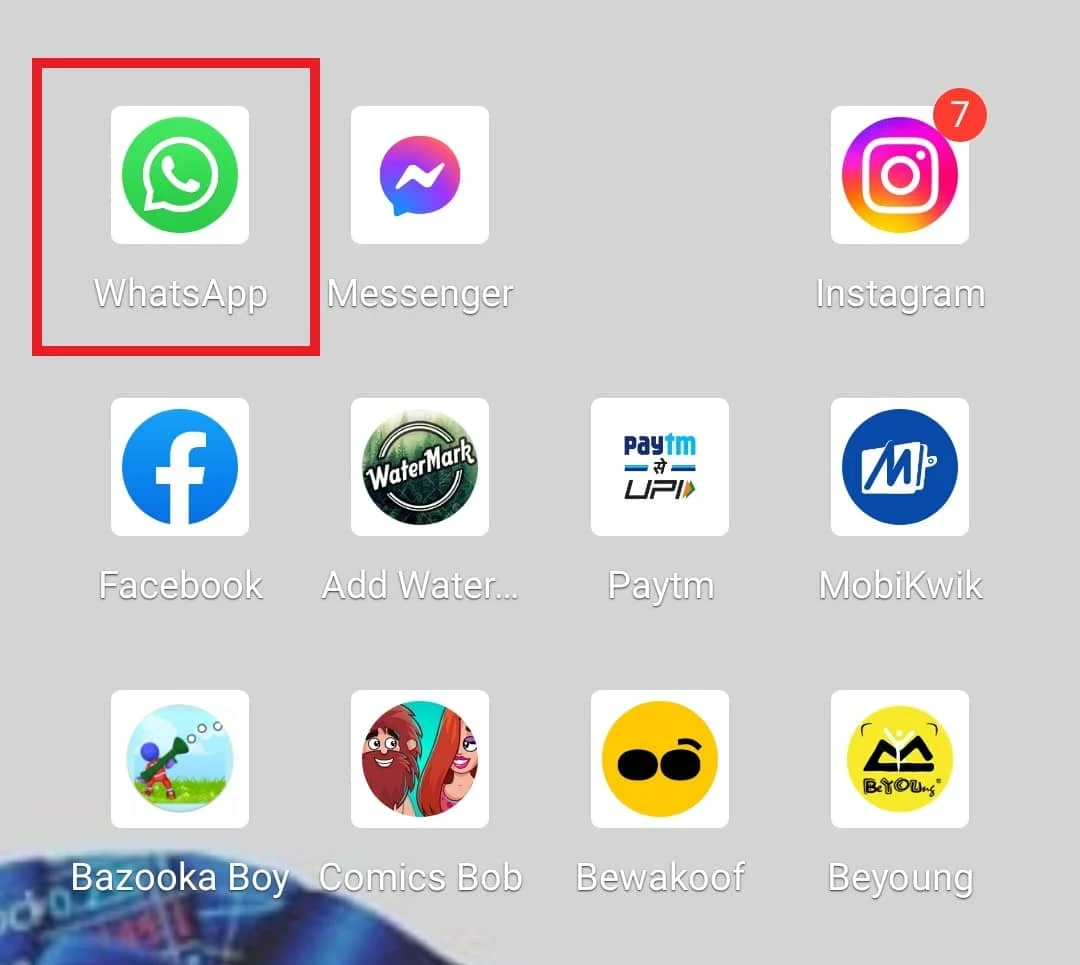
2. ถัดไป แตะที่ฟองแชท ส่งข้อความ ด้านล่าง
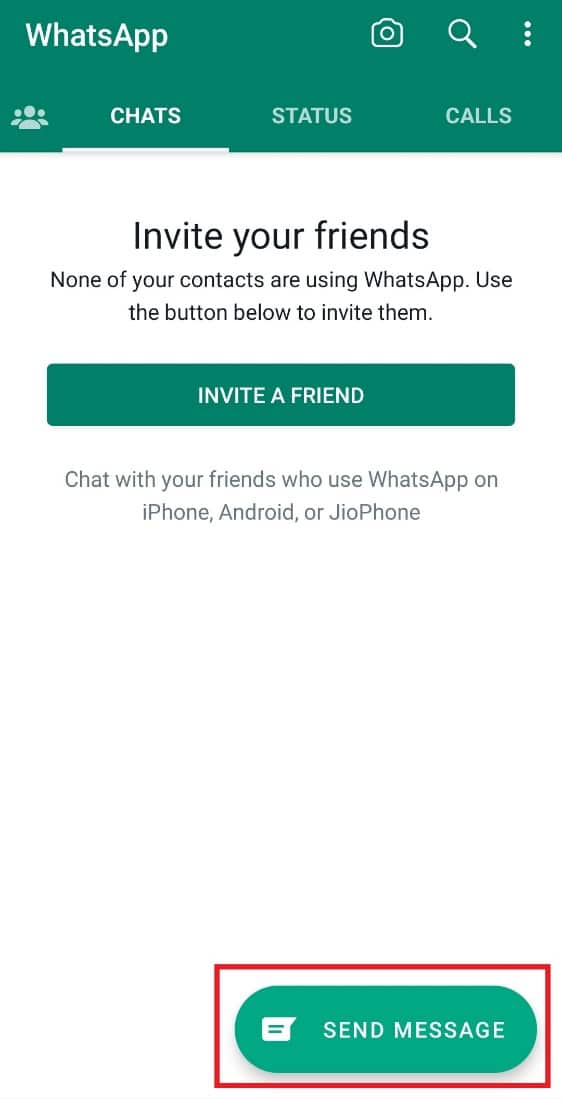
3. ตอนนี้ แตะที่ ไอคอนสามจุด ที่ด้านบนของหน้าจอ
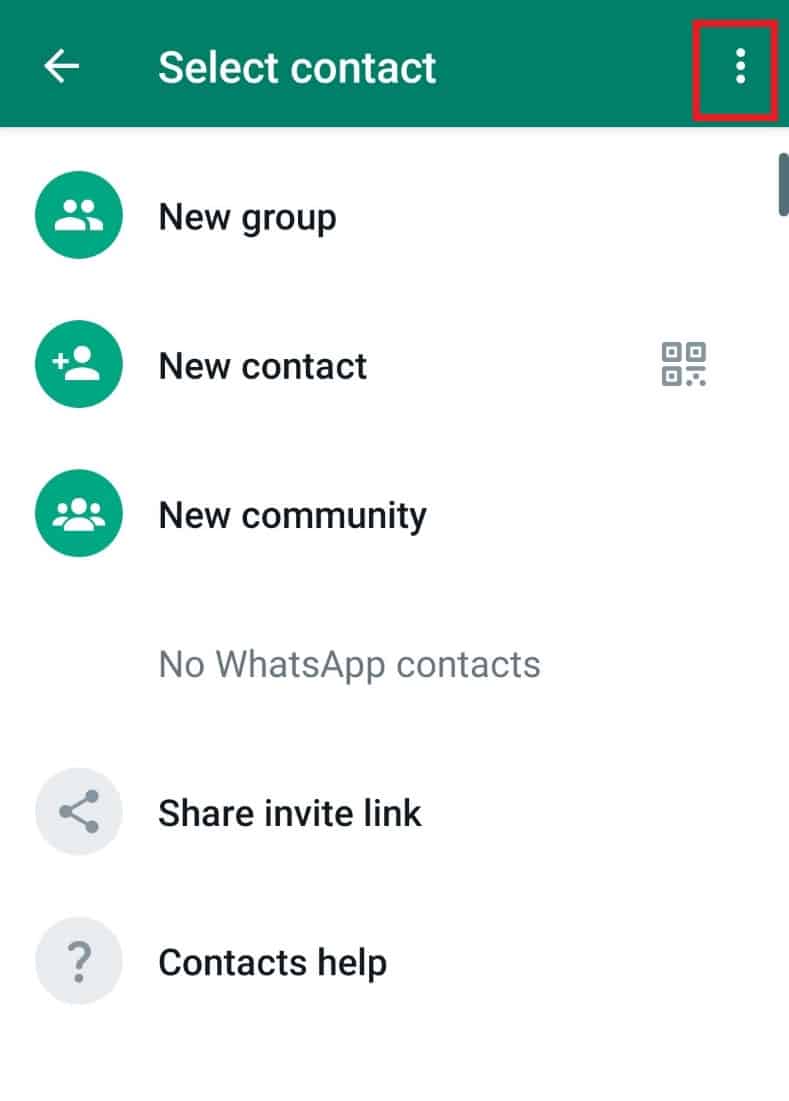
4. ในรายการตัวเลือก แตะที่ รีเฟรช
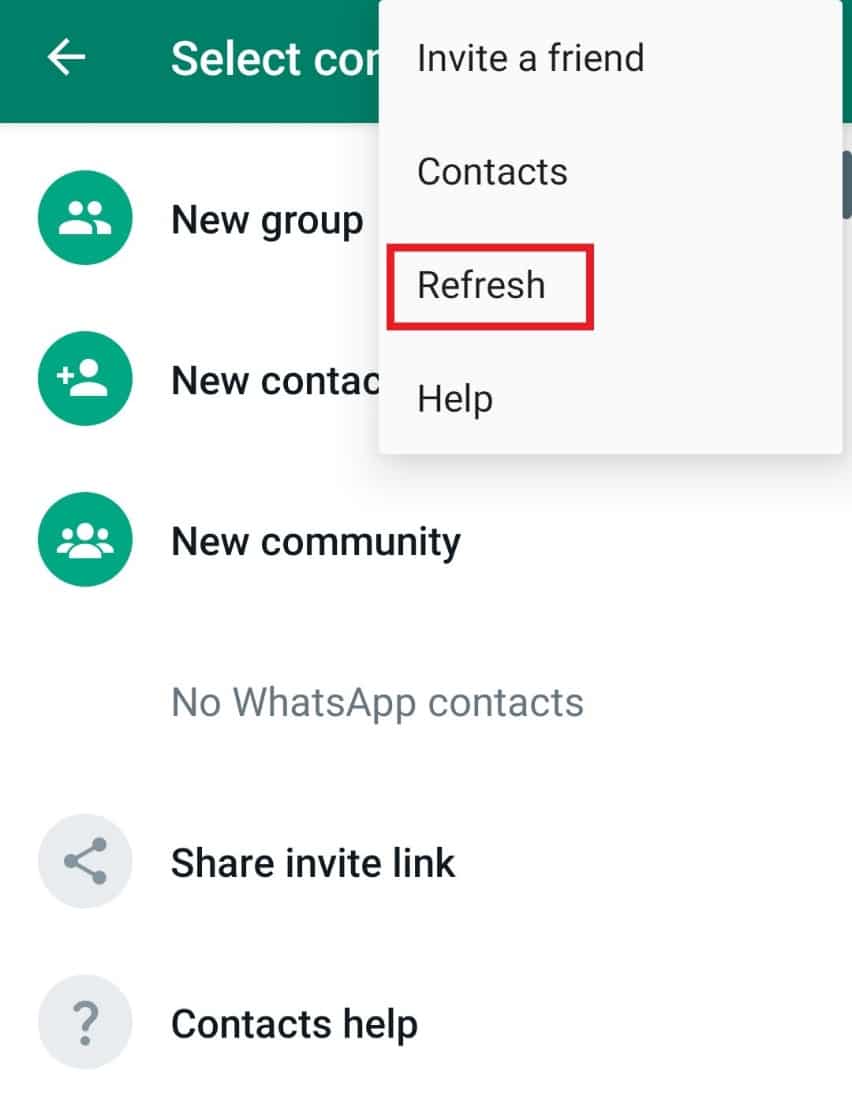
วิธีที่ 2: รีเซ็ตการซิงค์ WhatsApp
หากการรีเฟรชอย่างง่ายไม่ช่วยคุณแก้ปัญหา WhatsApp ไม่ซิงค์ผู้ติดต่อ Android จากนั้นคุณสามารถลองรีเซ็ตการซิงค์ WhatsApp บนโทรศัพท์ของคุณ หากคุณไม่ทราบวิธีการดูขั้นตอนด้านล่างเพื่อทราบวิธีการรีเซ็ต:
1. ขั้นแรก เปิดแอปพลิเคชัน การตั้งค่า บนสมาร์ทโฟนของคุณ
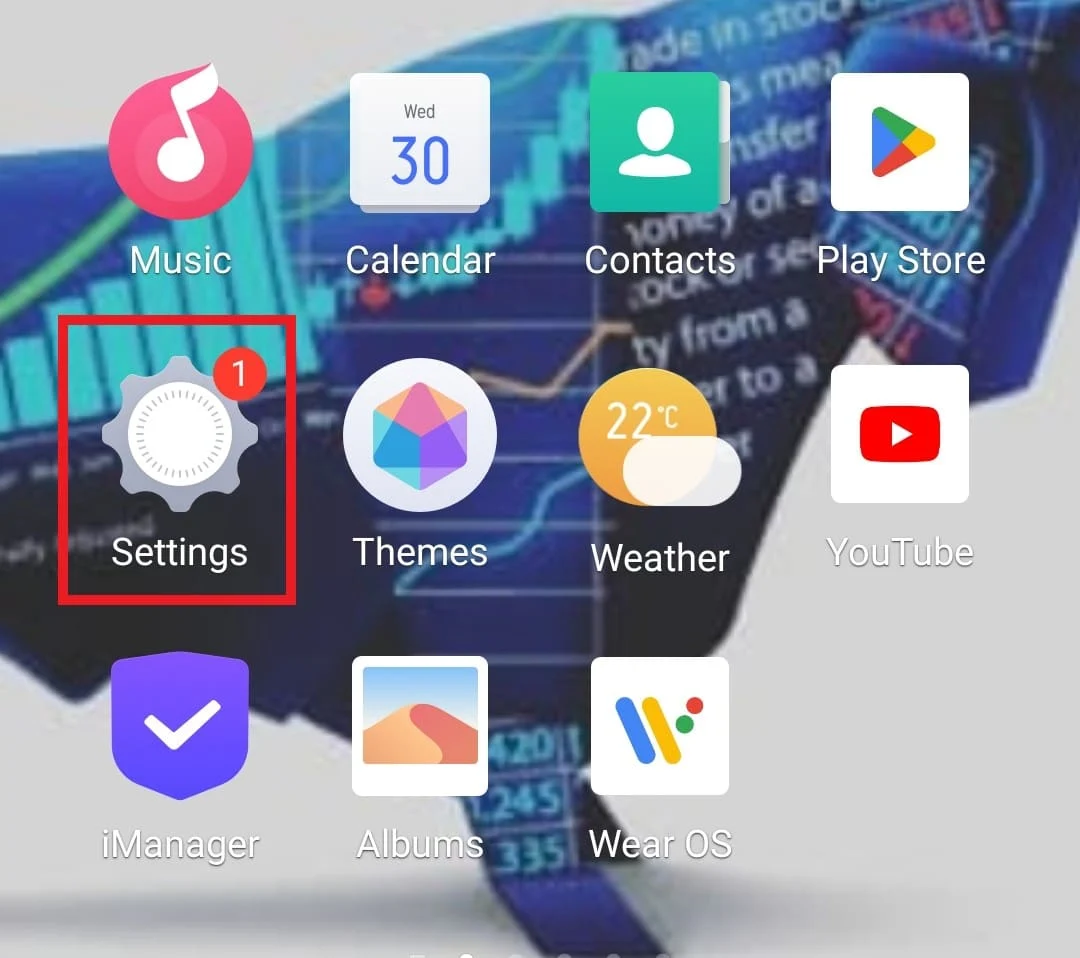
2. ตอนนี้ แตะที่ บัญชีและการซิงค์ ในการตั้งค่า
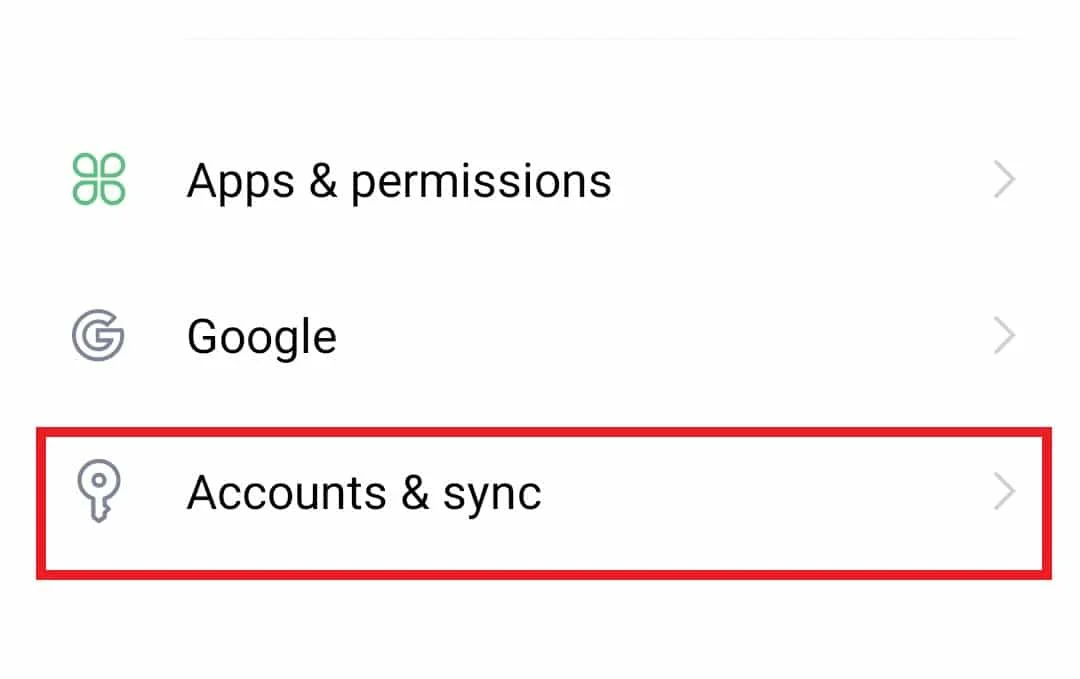
3. ถัดไป แตะที่ WhatsApp จากตัวเลือกที่มีอยู่
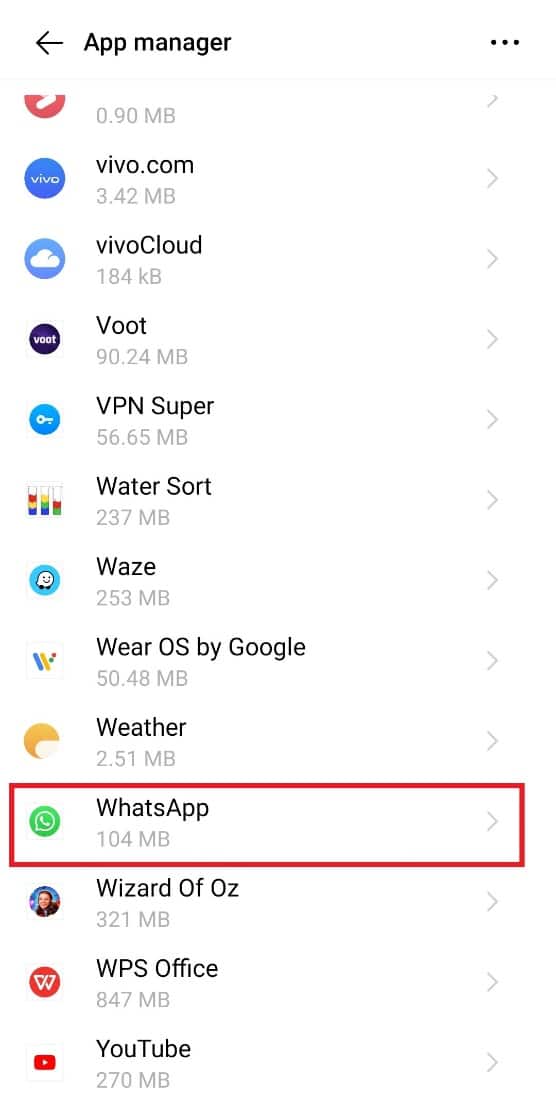
4. ในนั้น ตรวจสอบให้แน่ใจว่าได้เลือก ผู้ติดต่อ แล้วแตะที่ ซิงค์ ทันที
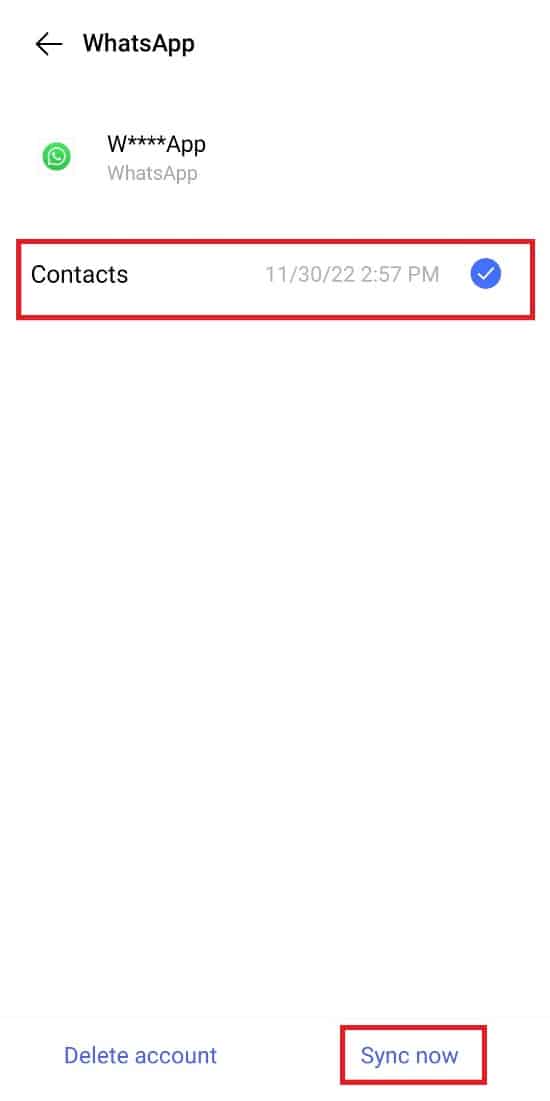
อ่านเพิ่มเติม: วิธีใช้ WhatsApp โดยไม่มีหมายเลขโทรศัพท์
วิธีที่ 3: อนุญาตให้ WhatsApp ซิงค์ผู้ติดต่อ
หากจู่ๆ คุณพบ WhatsApp ที่ไม่แสดงชื่อผู้ติดต่อบนอุปกรณ์ Android อาจเป็นเพราะข้อจำกัดของ WhatsApp ในการเข้าถึงผู้ติดต่อในอุปกรณ์ของคุณ ดังนั้น คุณต้องแน่ใจว่าได้อนุญาตให้ WhatsApp ซิงค์ผู้ติดต่อของคุณโดยใช้ขั้นตอนด้านล่าง:
1. ในการเริ่มต้นให้เปิด การตั้งค่า ของ Android ของคุณแล้วเปิด แอพและการอนุญาต ในนั้น
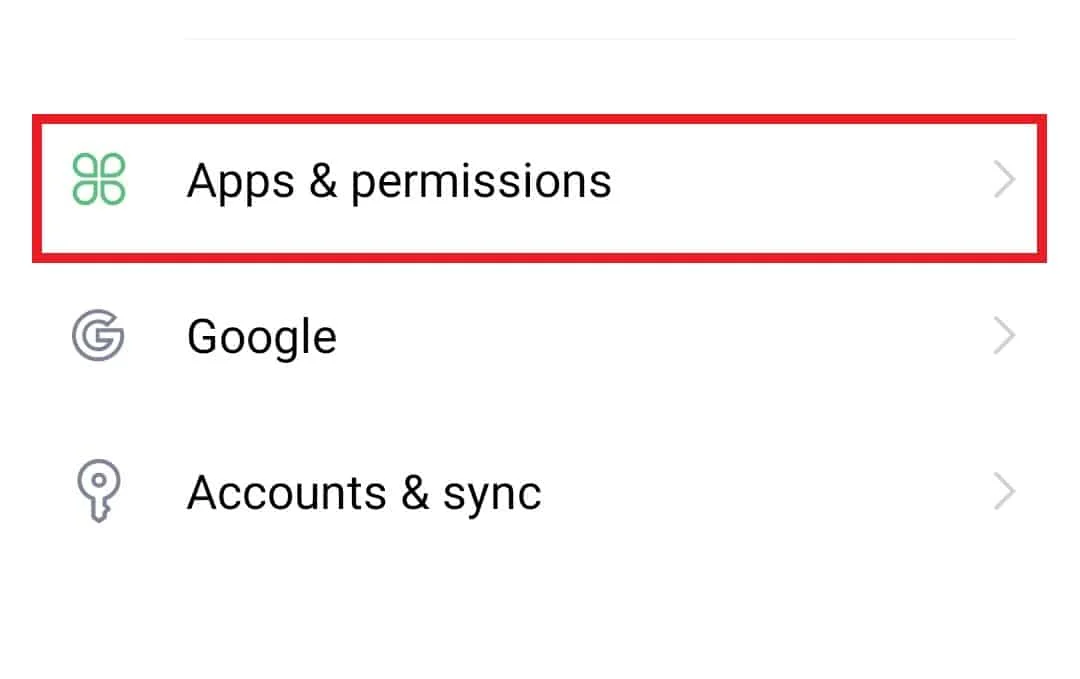
2. ถัดไป เลือกตัว จัดการแอป ท่ามกลางตัวเลือกอื่นๆ
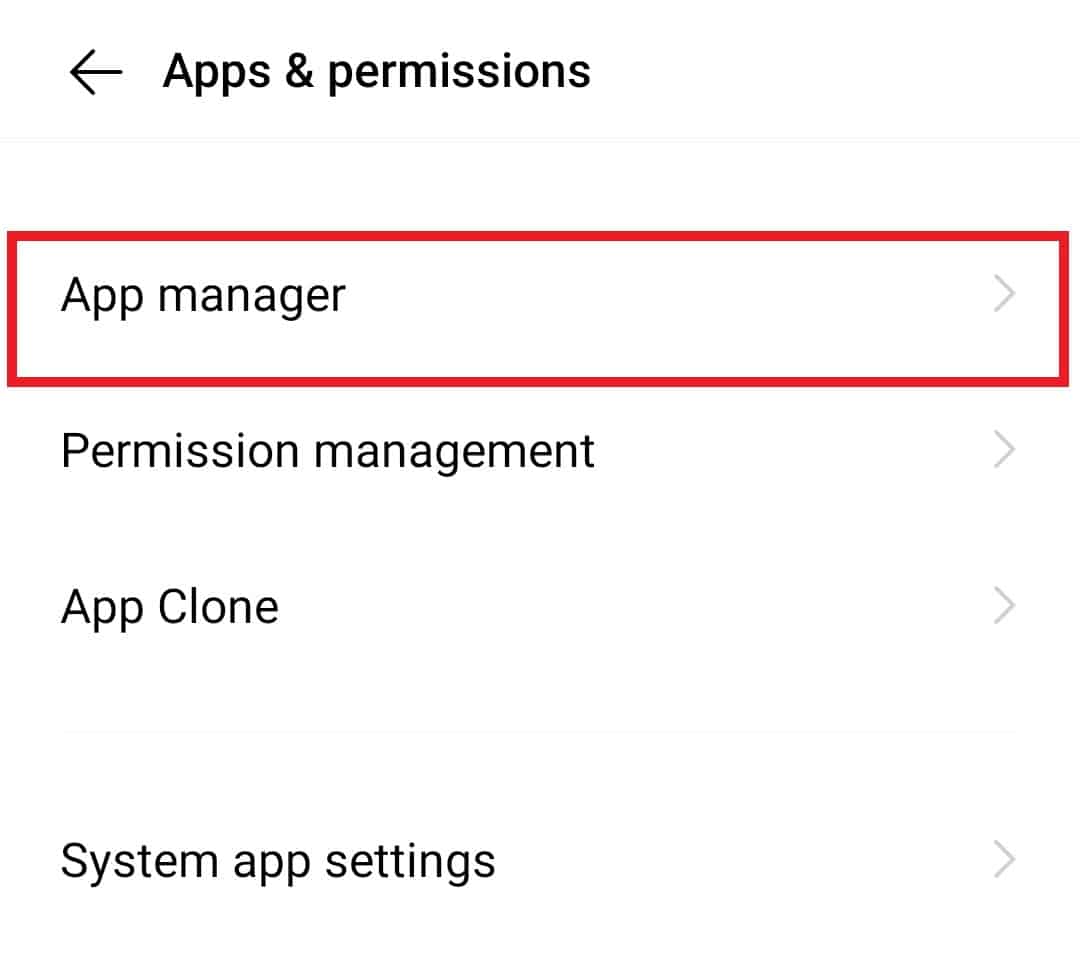
3. ค้นหา WhatsApp จากรายการและแตะที่
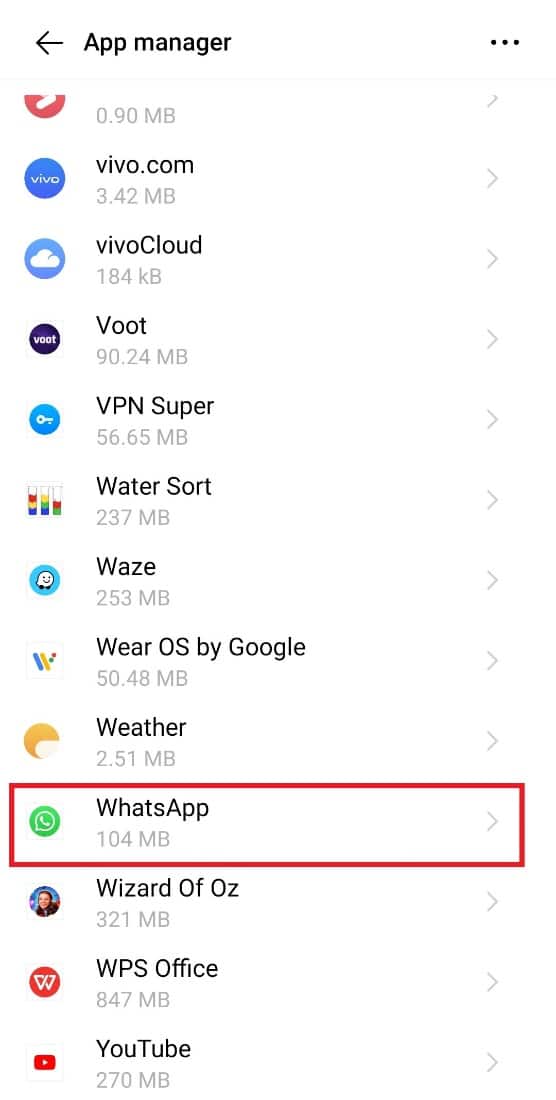
4. ในหน้าต่าง ข้อมูลแอป แตะที่ สิทธิ์
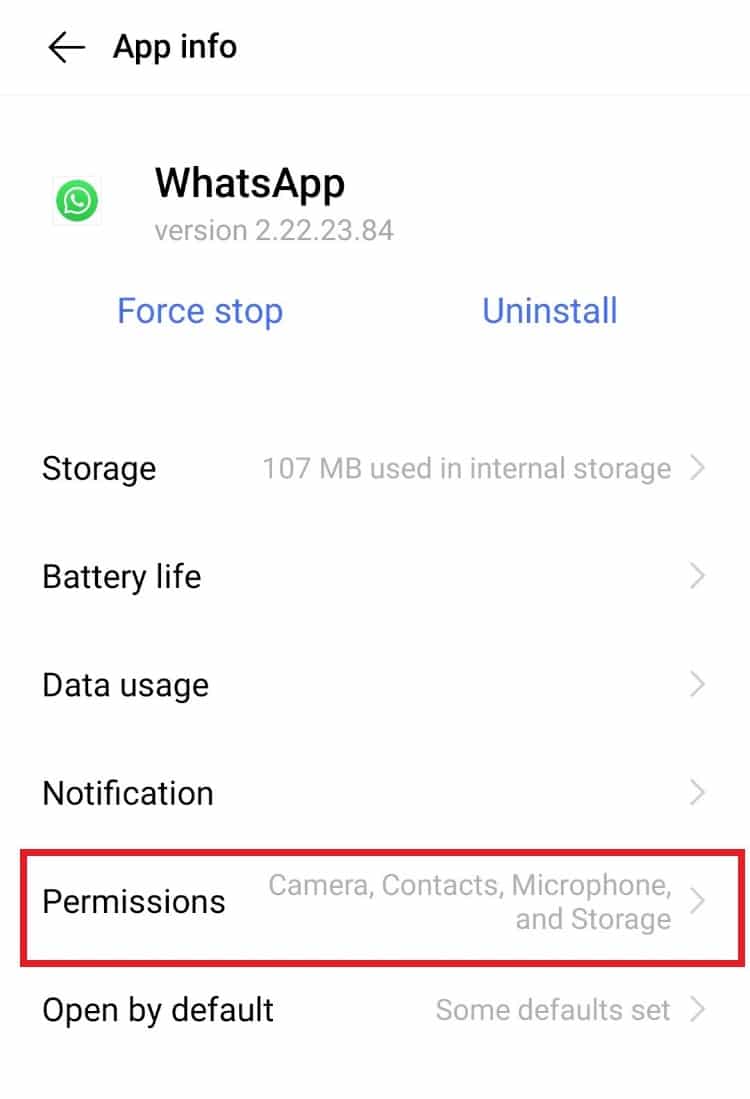
5. ถัดไป แตะที่ รายชื่อ
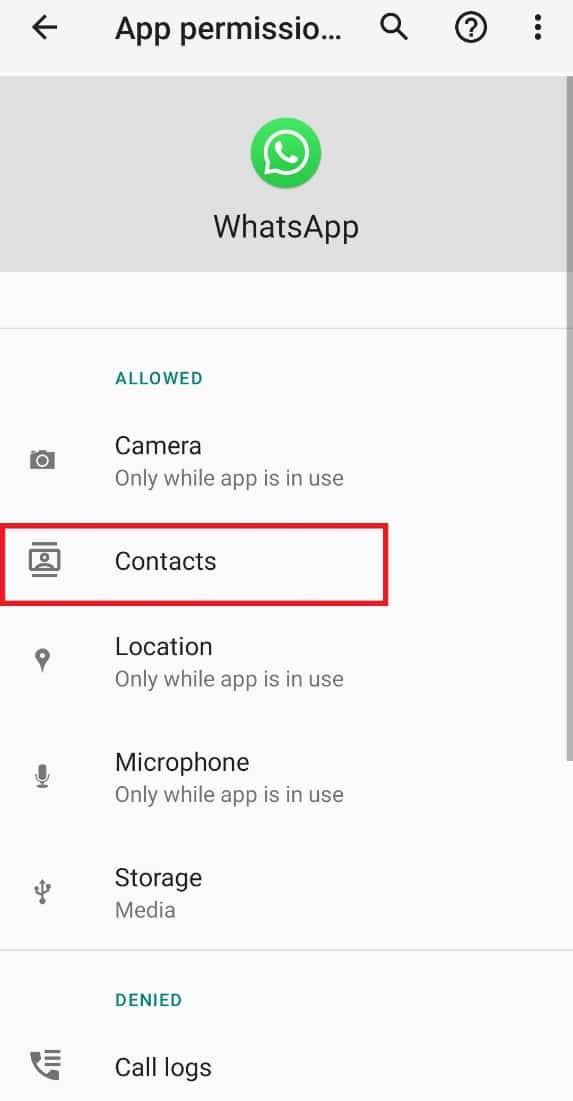
6. ตรวจสอบให้แน่ใจว่าได้เลือก อนุญาต ในหน้าต่างถัดไป
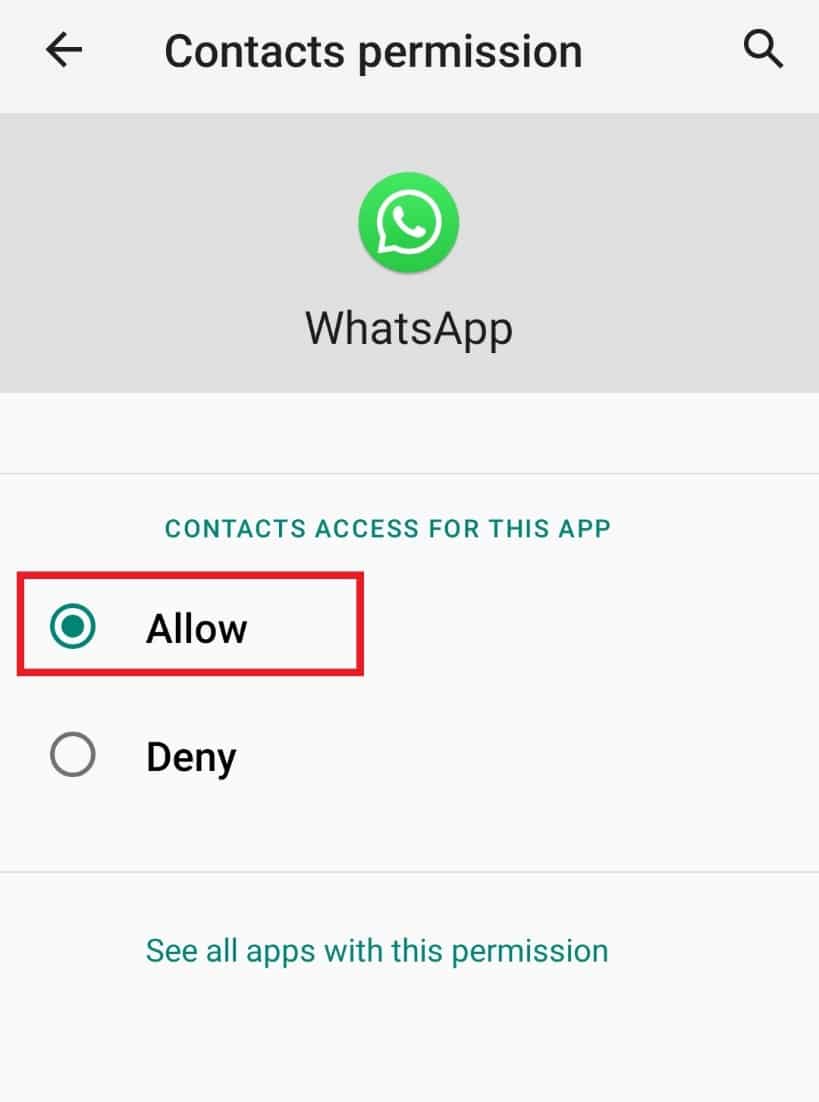
วิธีที่ 4: ล้างแคช WhatsApp
วิธีถัดไปที่จะลองในกรณีที่ผู้ติดต่อ WhatsApp หายไปจากรายการยังคงมีอยู่คือการล้างแคช WhatsApp ของคุณ แคชที่สะสมบนอุปกรณ์ของคุณสามารถสร้างและขัดขวางการทำงานของแอพได้ ดังนั้น คุณต้องล้างแคช WhatsApp เพื่อแก้ไขปัญหา
1. เปิด การตั้งค่า อุปกรณ์ของคุณแล้วเลือก แอพและการอนุญาต ในนั้น
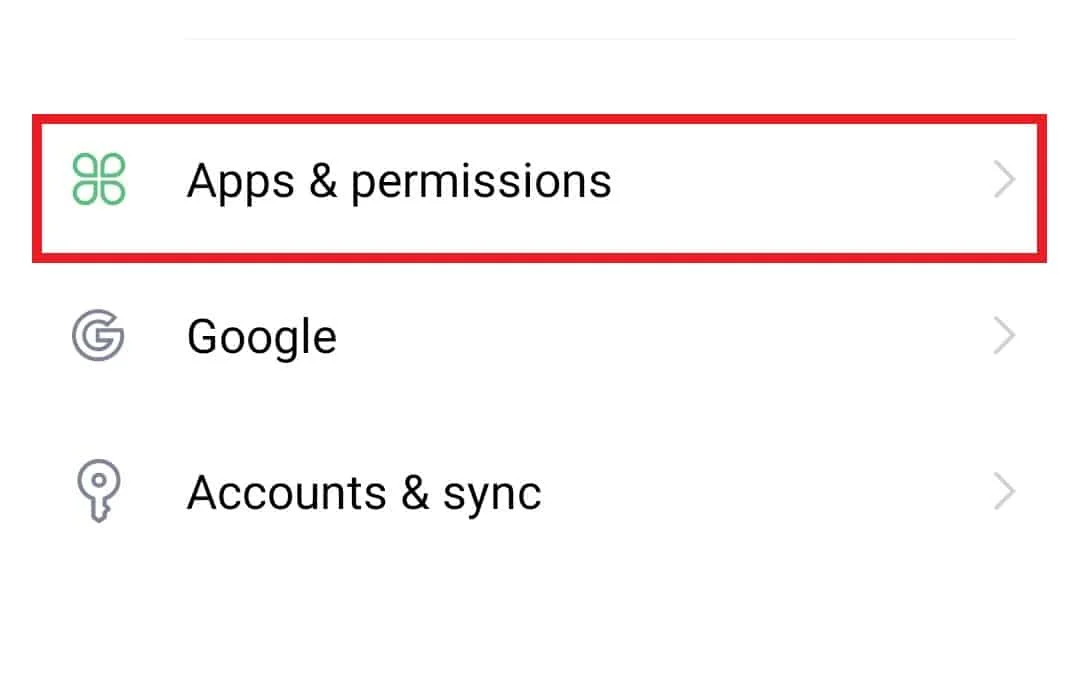

2. ถัดไป เปิด ตัวจัดการแอพ ในนั้น และค้นหา WhatsApp จากรายการแอพ
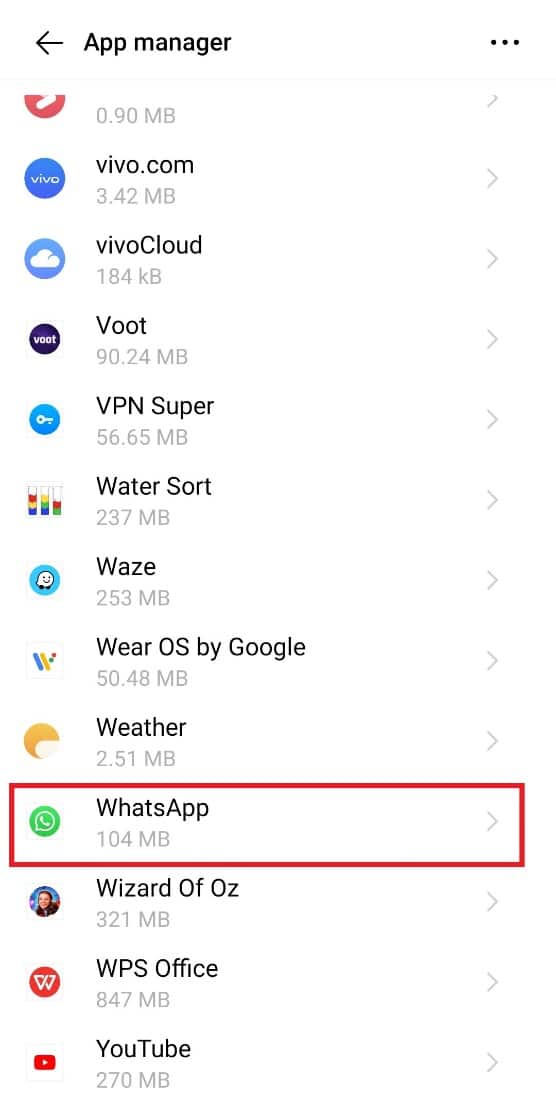
3. ตอนนี้ แตะที่ที่ เก็บข้อมูล ในหน้าต่าง ข้อมูลแอพ
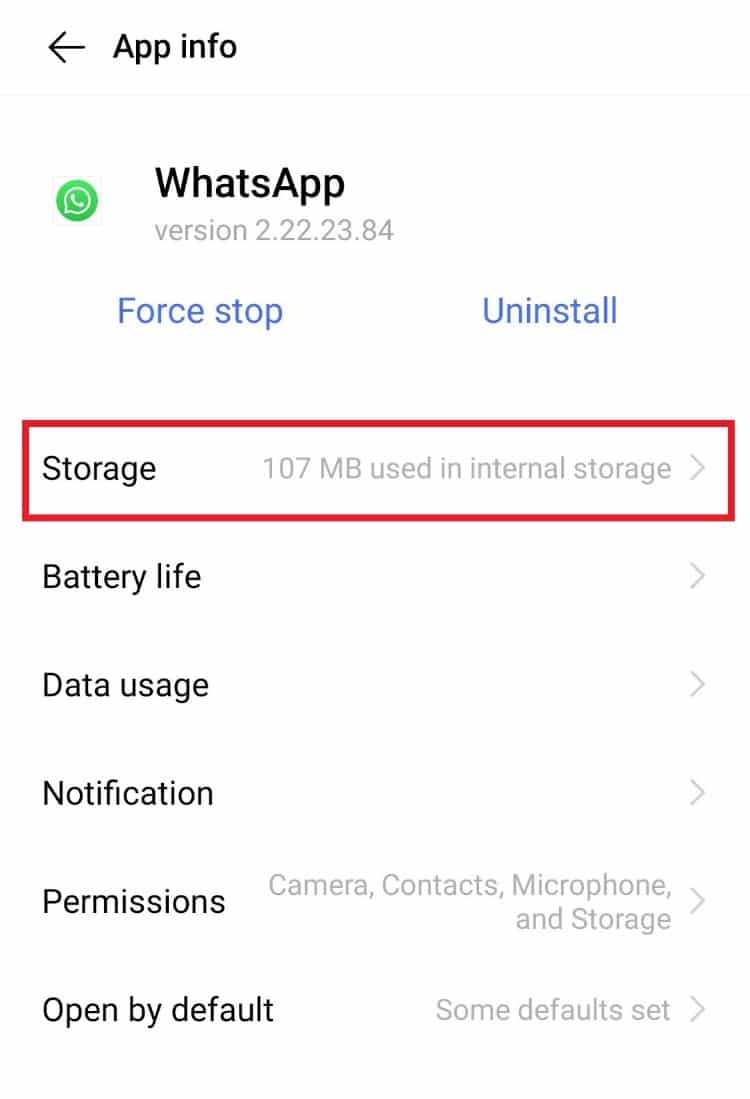
4. สุดท้าย แตะที่ ล้างแคช ในนั้น
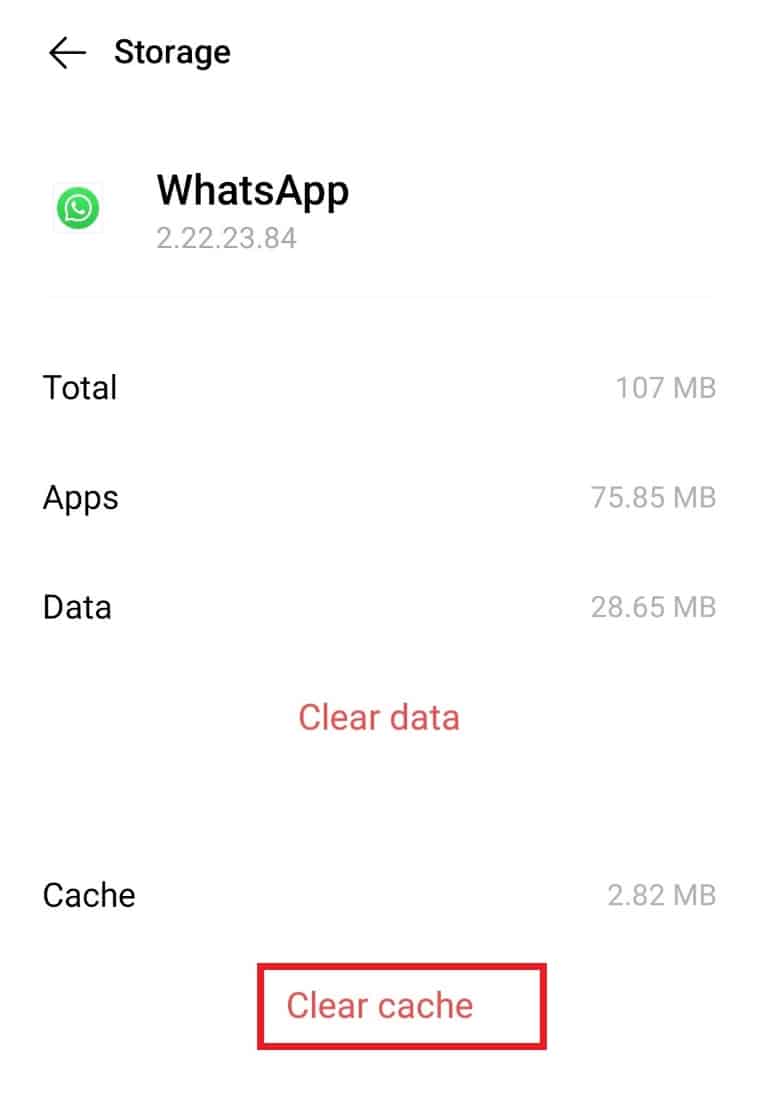
อ่านเพิ่มเติม: วิธีตรวจสอบว่ามีคนออนไลน์บน Whatsapp โดยไม่ต้องออนไลน์
วิธีที่ 5: อัปเดต WhatsApp
จากนั้น คุณสามารถลองอัปเดตแอปพลิเคชัน WhatsApp บนอุปกรณ์ของคุณเพื่อตัดความเป็นไปได้ของเวอร์ชันเก่าหรือแอปที่ล้าสมัยซึ่งทำให้ WhatsApp ไม่รับผู้ติดต่อ การอัปเดตแอปพลิเคชันยังช่วยเพิ่มประสิทธิภาพการทำงานของโปรแกรมอีกด้วย
1. เปิดแอปพลิเคชัน Play Store บนอุปกรณ์ของคุณ
2. ตอนนี้ แตะที่ ไอคอนโปรไฟล์ ของคุณที่ด้านบนของหน้าจอ
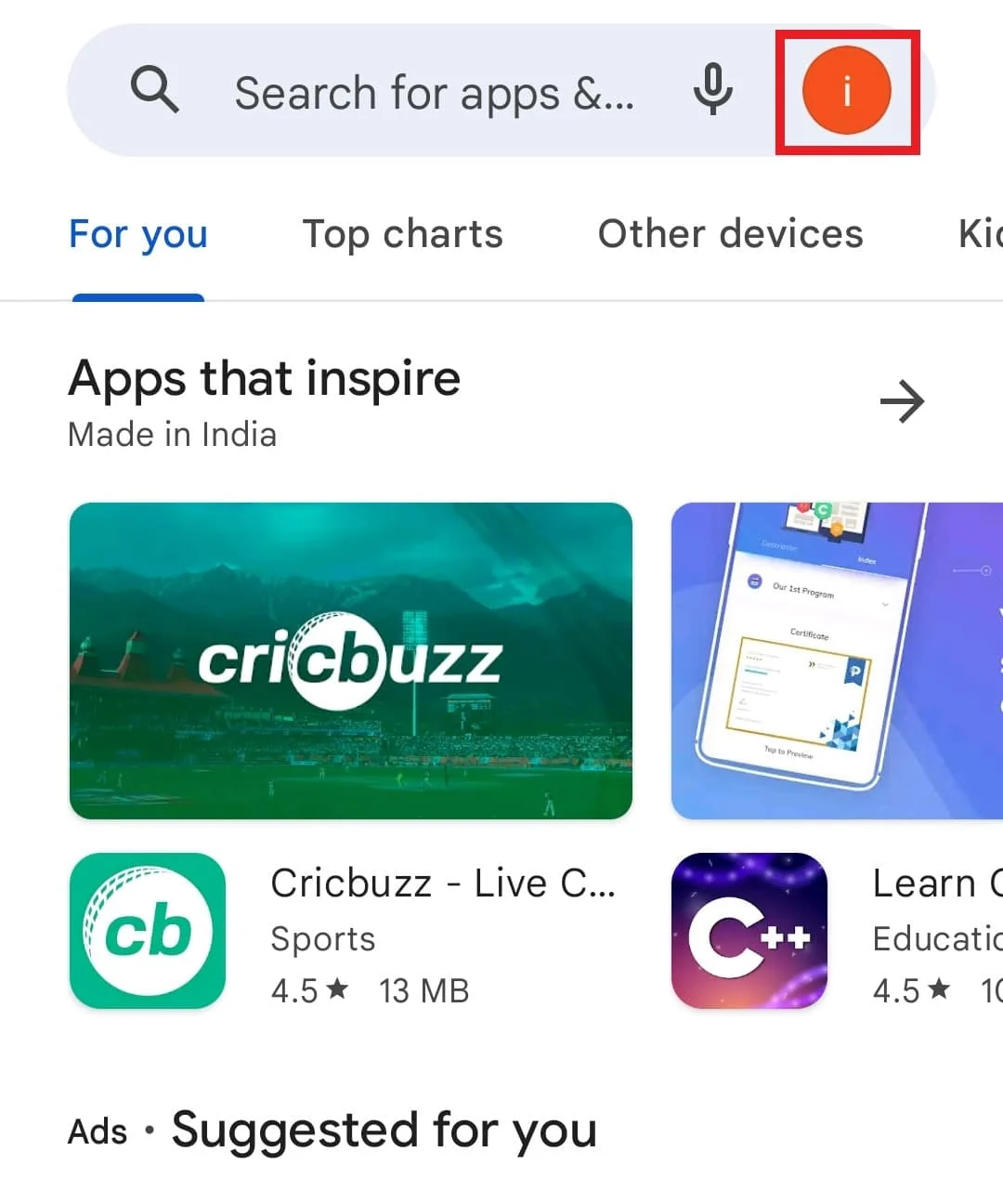
3. ถัดไป แตะที่ จัดการแอพและอุปกรณ์ จากรายการ
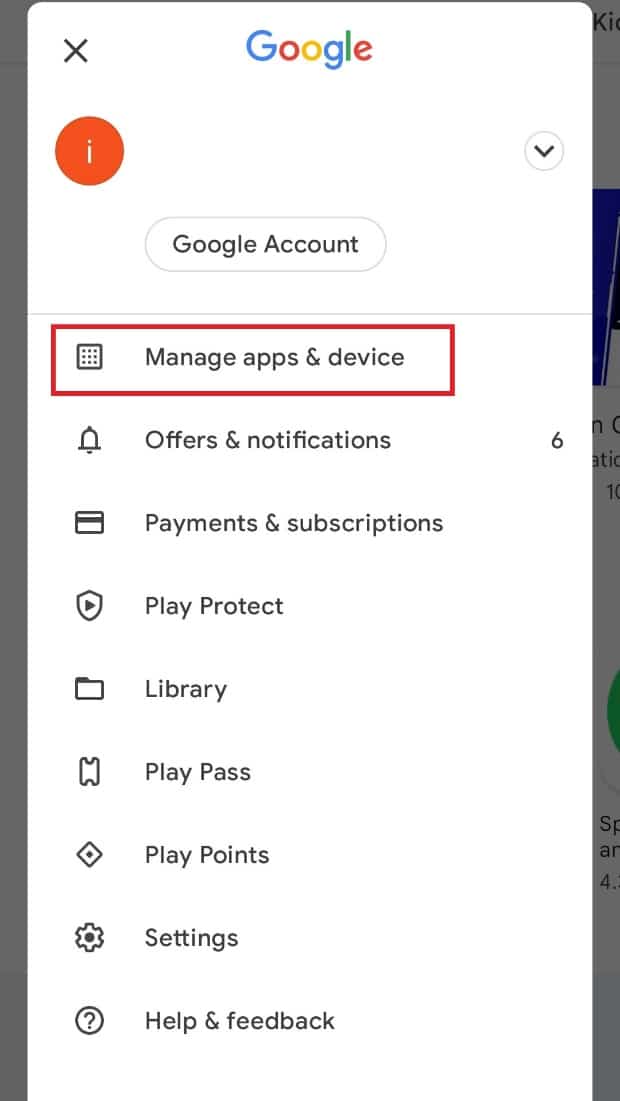
4. ตอนนี้ แตะที่ การอัปเดตที่มี เพื่อตรวจสอบการอัปเดตที่รอดำเนินการ
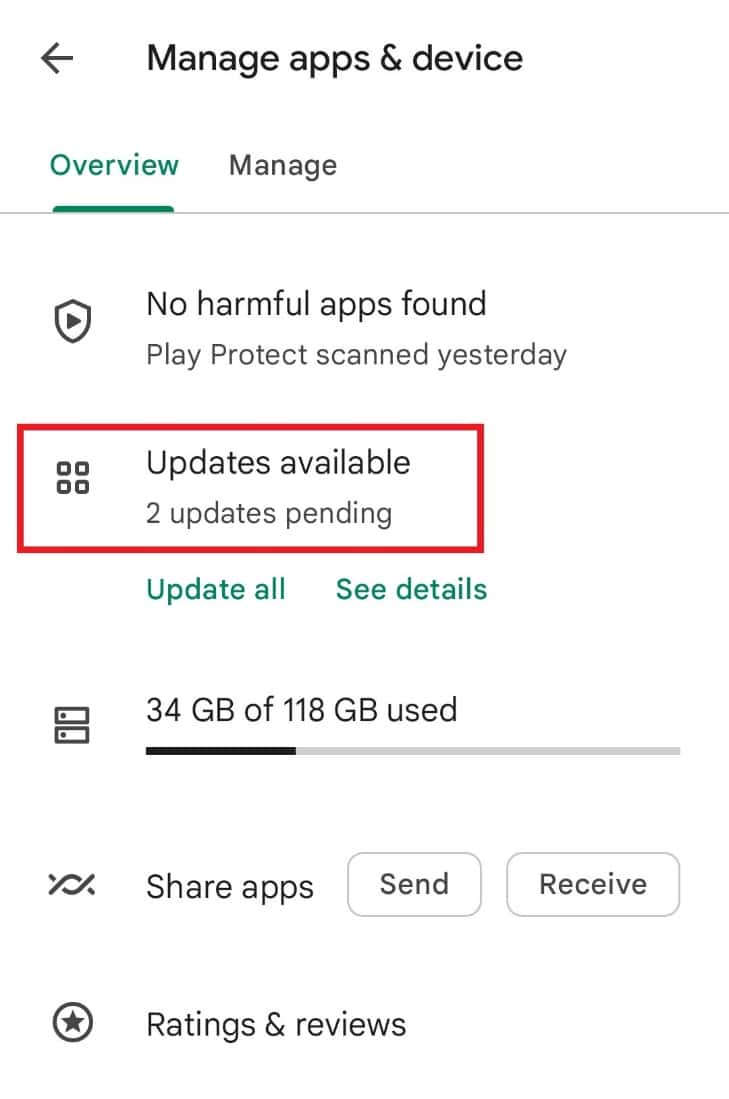
5. หากมีการอัปเดตสำหรับ WhatsApp ให้แตะ อัปเดต เพื่อติดตั้งแอปเวอร์ชันล่าสุด
ตรวจสอบว่าวิธีนี้ช่วยแก้ปัญหา WhatsApp ที่ไม่แสดงชื่อผู้ติดต่อได้หรือไม่
วิธีที่ 6: ลบบัญชี WhatsApp
นี่เป็นหนึ่งในวิธีสุดท้ายและเป็นวิธีที่รุนแรงเช่นกันเนื่องจากเกี่ยวข้องกับการลบบัญชี WhatsApp ของคุณเพื่อแก้ไขปัญหา WhatsApp ที่ไม่ซิงค์ผู้ติดต่อ Android ก่อนลองใช้วิธีนี้ คุณต้องสำรองข้อมูลและการแชททั้งหมดในแอปพลิเคชันบนอุปกรณ์ของคุณโดยใช้ Google Drive หรือแอปพลิเคชันอื่นที่เหมาะสม เมื่อสำรองข้อมูลเสร็จแล้ว คุณสามารถทำตามขั้นตอนด้านล่างเพื่อลบบัญชีของคุณ:
1. เปิด แอปพลิเคชั่น WhatsApp บนโทรศัพท์มือถือของคุณและแตะที่ จุดสามจุด ที่อยู่ด้านบน
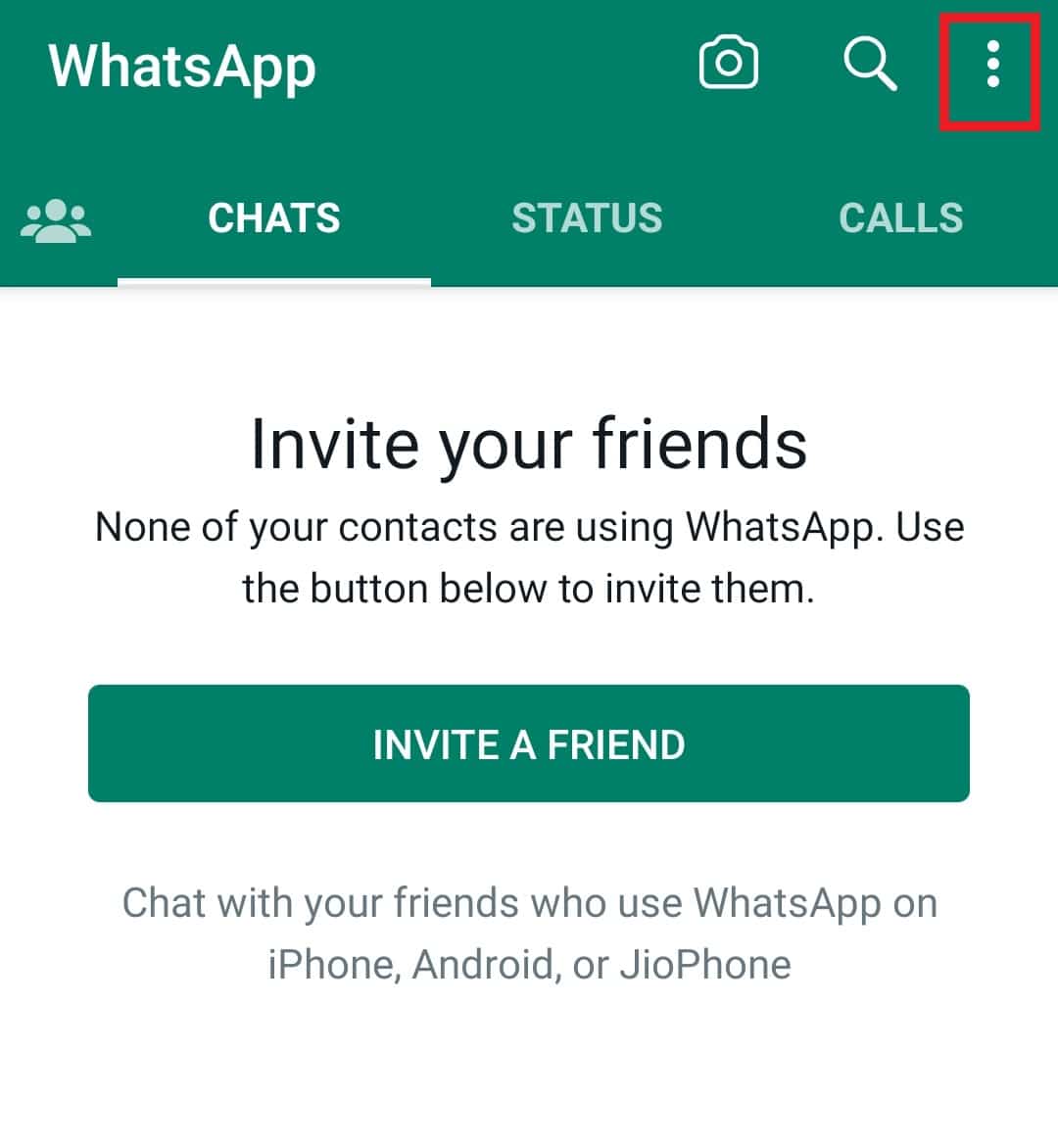
2. ตอนนี้ แตะที่ การตั้งค่า จากเมนู
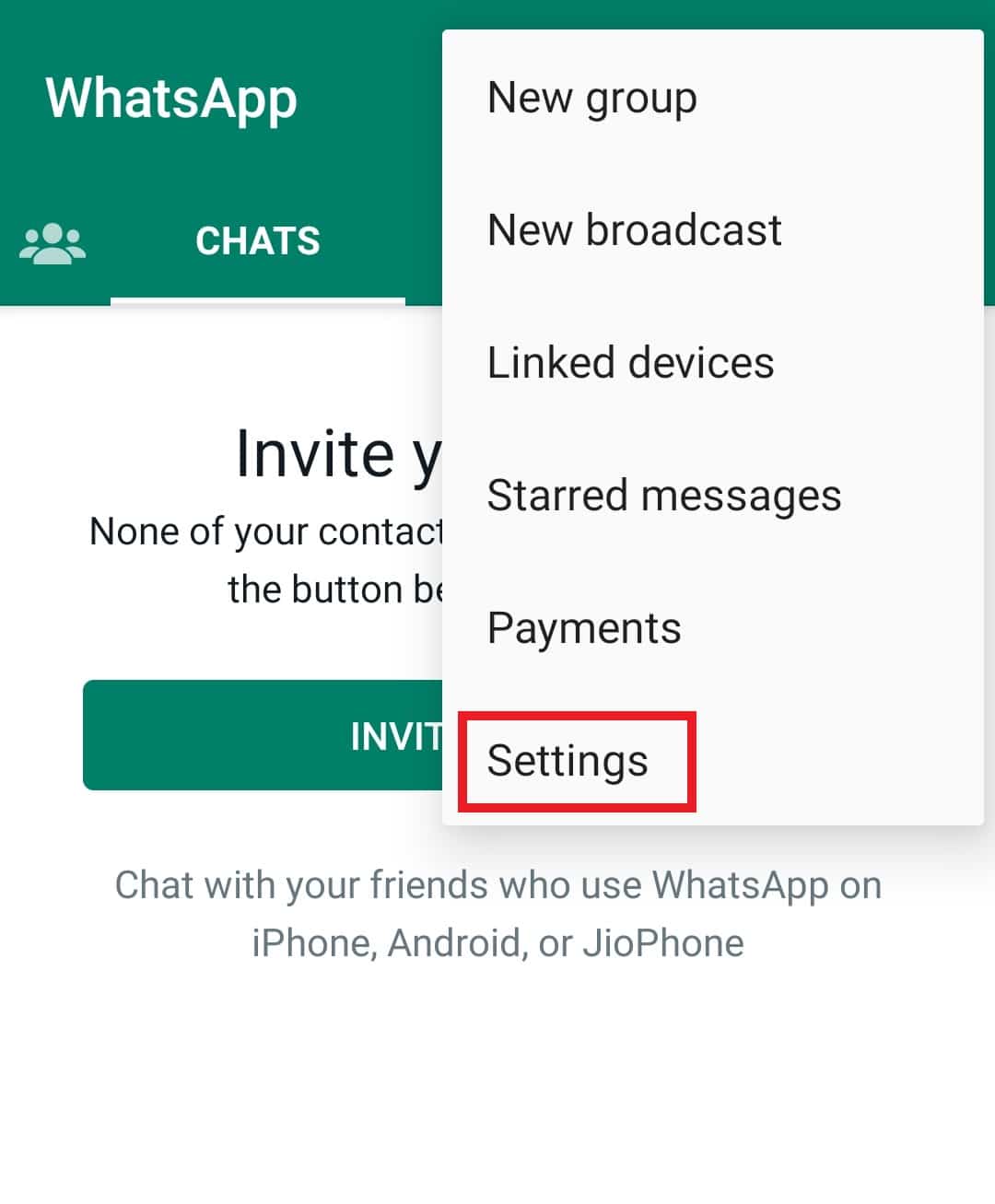
3. ถัดไป แตะที่ บัญชี จากตัวเลือกที่มีอยู่
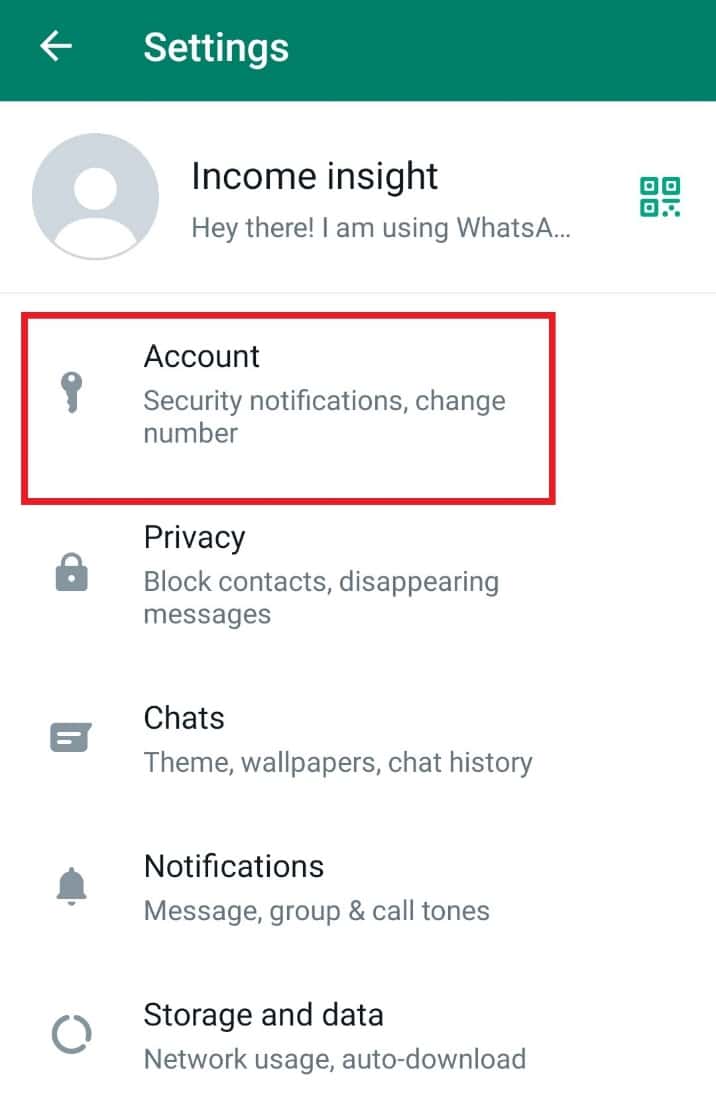
4. ตอนนี้ แตะที่ ลบบัญชีของฉัน
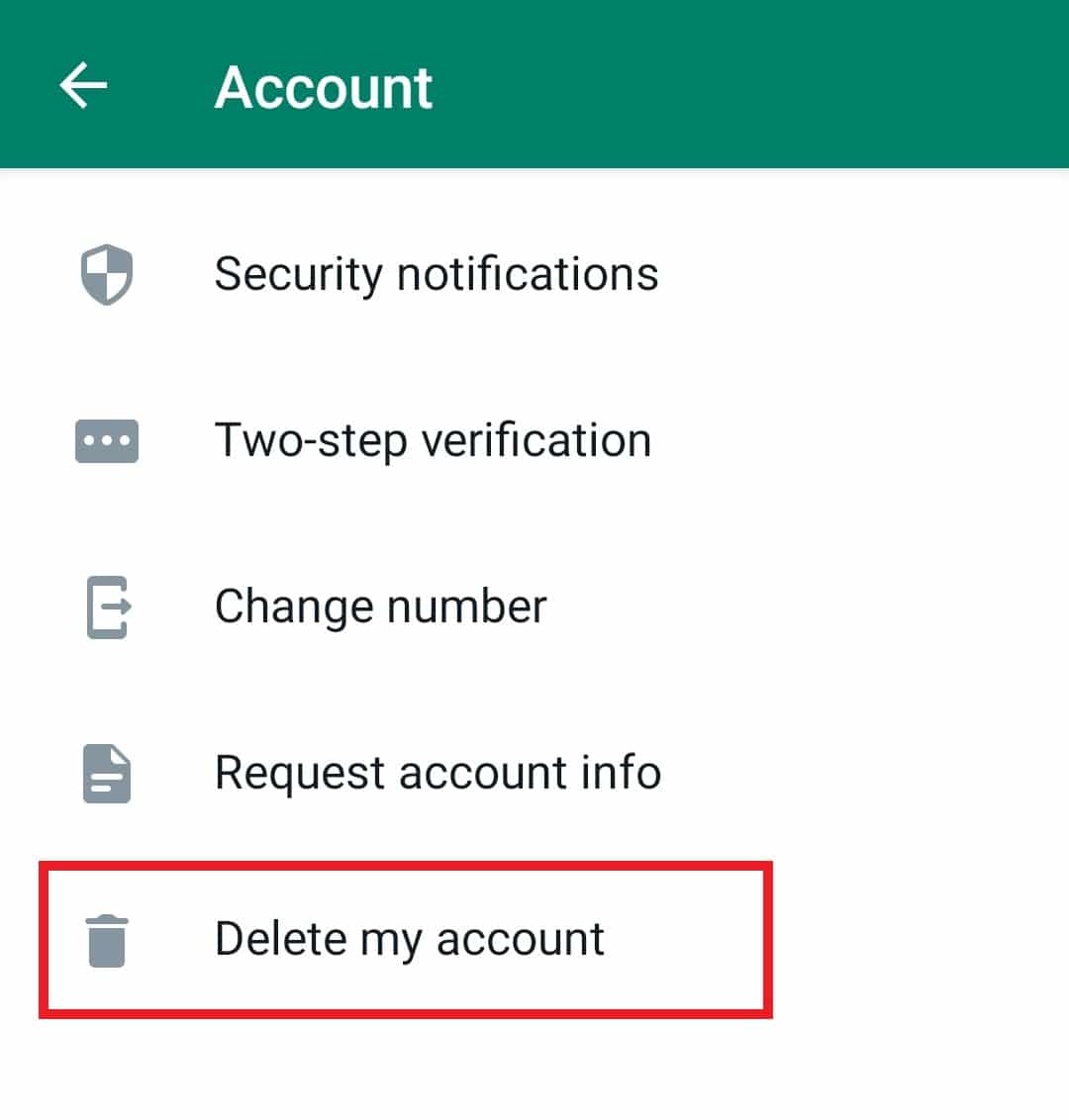
5. ในหน้าต่างถัดไป ป้อนหมายเลขโทรศัพท์ของคุณแล้วแตะที่ปุ่ม ลบบัญชีของฉัน
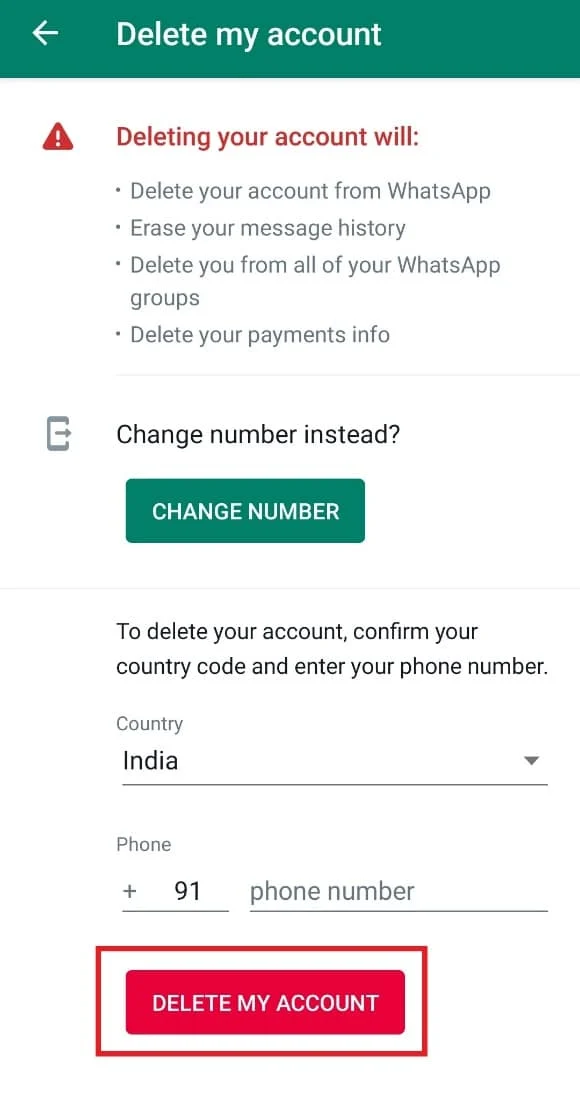
คุณสามารถสร้างบัญชีของคุณอีกครั้งบน WhatsApp และดูว่าคุณสามารถซิงค์ผู้ติดต่อของคุณตอนนี้ได้หรือไม่
อ่านเพิ่มเติม: แก้ไขสถานะ WhatsApp ไม่แสดงบน Android
วิธีที่ 7: ติดตั้ง WhatsApp ใหม่
สุดท้าย เพื่อแก้ปัญหาผู้ติดต่อไม่ซิงค์กับ WhatsApp คุณสามารถลองถอนการติดตั้งแล้วติดตั้งแอปพลิเคชันใหม่บนอุปกรณ์ของคุณ นี่อาจเป็นขั้นตอนสุดท้ายที่คุณต้องการทำและเป็นขั้นตอนที่มีประสิทธิภาพเช่นกัน แต่ก่อนที่คุณจะพยายาม คุณต้องสำรองข้อมูล WhatsApp ของคุณอย่างปลอดภัยไปยังอุปกรณ์ของคุณเพื่อหลีกเลี่ยงการสูญเสียข้อมูล
1. หากต้องการถอนการติดตั้งแอป ให้เปิด การตั้งค่า จากนั้นเลือก แอปและการอนุญาต
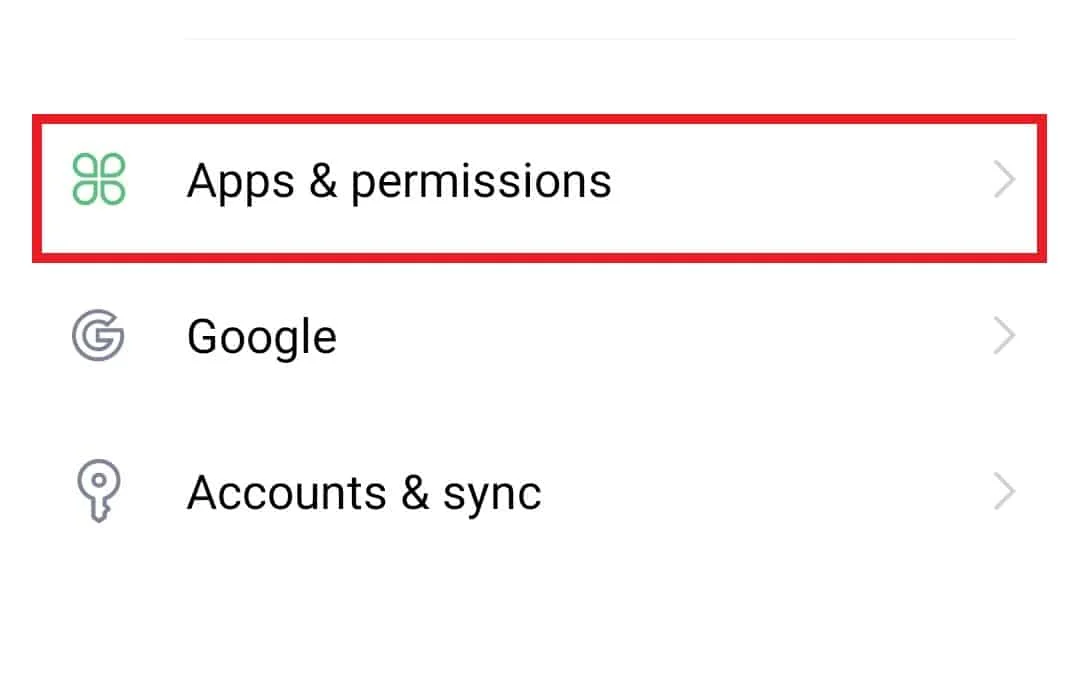
2. ตอนนี้ ในตัว จัดการแอป ค้นหา WhatsApp และเปิด

3. ตอนนี้ แตะที่ ถอนการติดตั้ง ในหน้าต่าง ข้อมูลแอพ
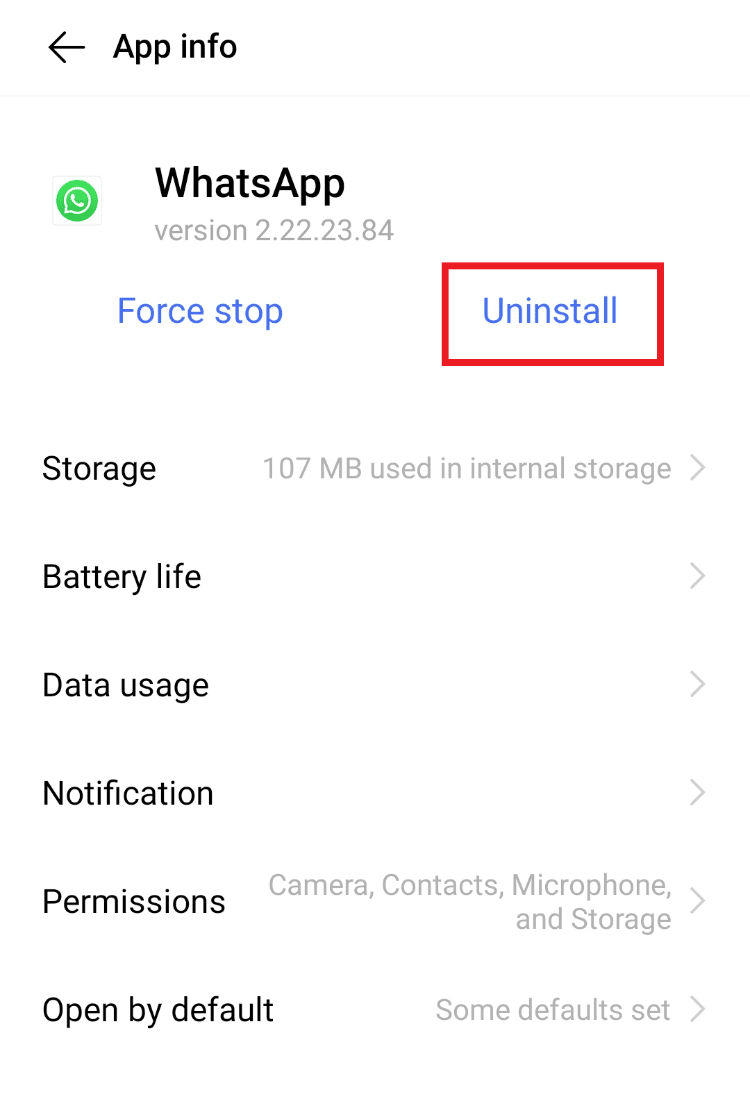
4. เพื่อดำเนินการต่อ ให้แตะที่ ตกลง
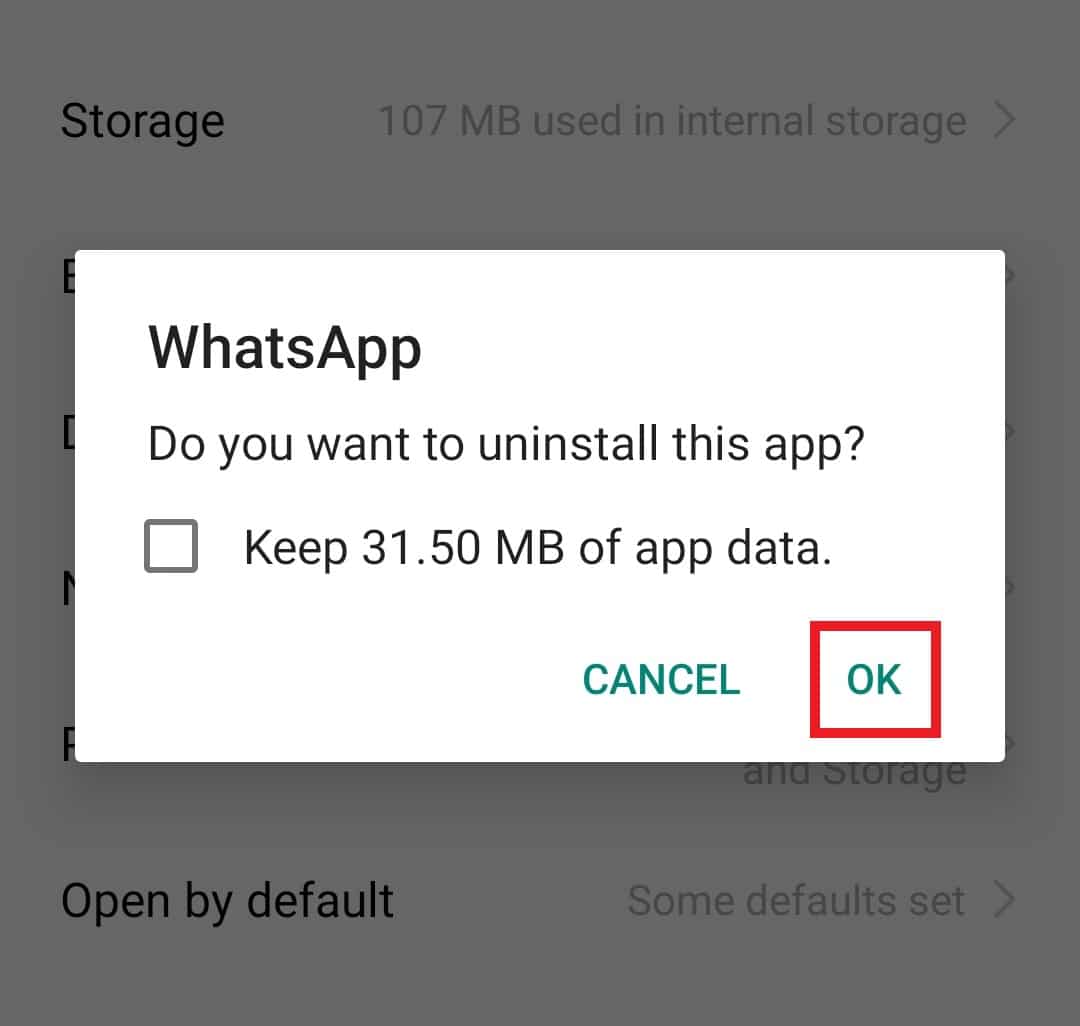
5. ตอนนี้เปิด Play Store แล้วค้นหา WhatsApp ในนั้น
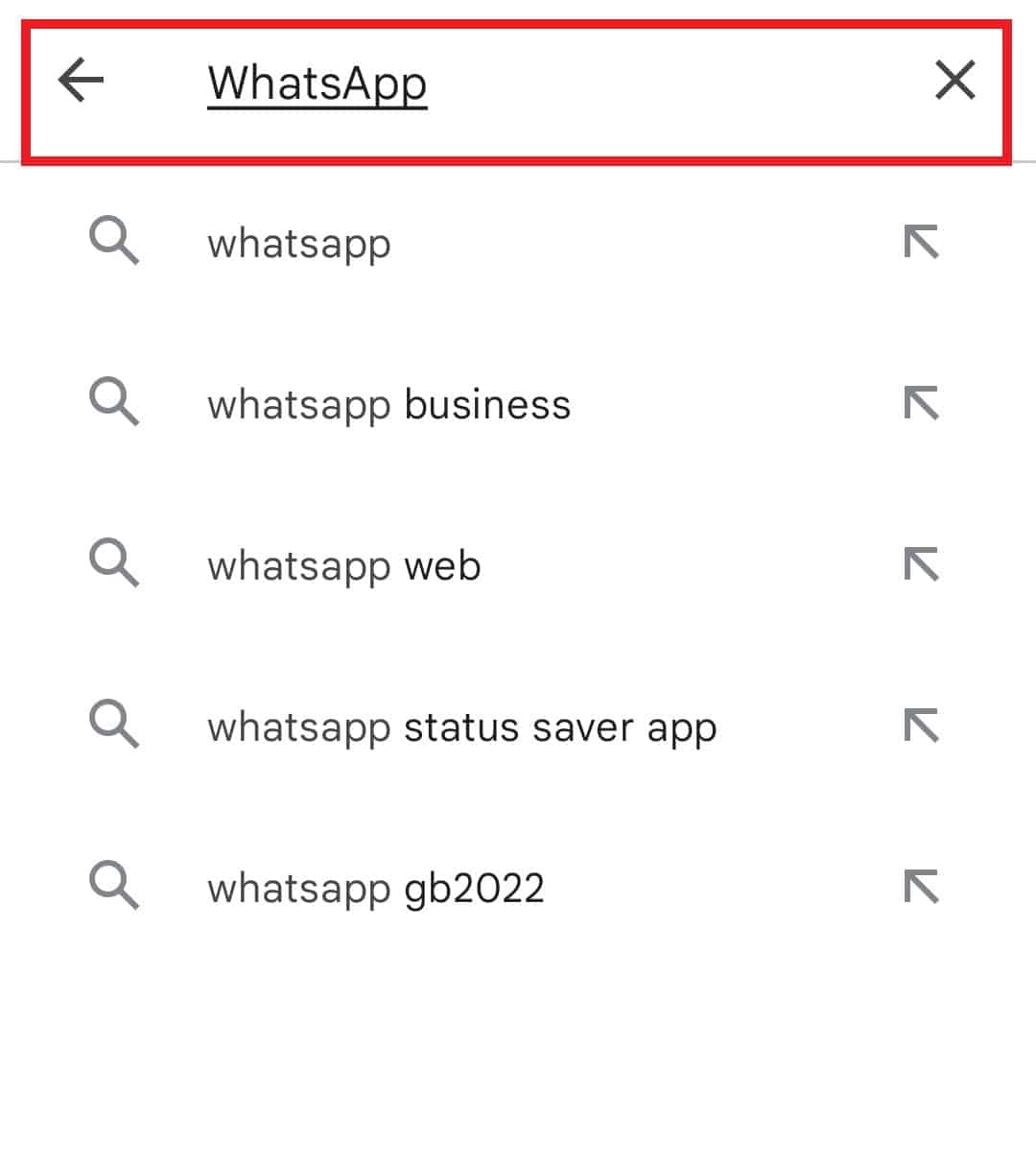
6. สุดท้าย แตะที่ ติดตั้ง เพื่อรับแอปอีกครั้งบนอุปกรณ์ของคุณ
ดังนั้นนี่คือวิธีแก้ไขปัญหา WhatsApp ที่ไม่แสดงชื่อผู้ติดต่อ
อ่านเพิ่มเติม: วิธีเปลี่ยนรูปแบบตัวอักษรใน WhatsApp
คำถามที่พบบ่อย (FAQs)
ไตรมาสที่ 1 เหตุใดผู้ติดต่อในซิมของฉันจึงไม่แสดงใน WhatsApp
ตอบ หากผู้ติดต่อในซิมของคุณไม่ปรากฏใน WhatsApp แสดงว่าต้องเกิดจากแอปพลิเคชัน เวอร์ชันเก่า ในโทรศัพท์ของคุณ
ไตรมาสที่ 2 เหตุใดผู้ติดต่อของฉันจึงไม่ปรากฏใน WhatsApp สองรายการ
ตอบ หากคุณประสบปัญหาในการโหลดผู้ติดต่อใน WhatsApp คู่ คุณสามารถลอง ปิดตัวเลือกใช้รายชื่อผู้ติดต่อแยกต่างหาก
ไตรมาสที่ 3 เหตุใด WhatsApp ของฉันจึงไม่สามารถโหลดรายชื่อผู้ติดต่อของฉันได้
ตอบ ในกรณีที่คุณประสบปัญหาในการโหลดรายชื่อผู้ติดต่อของคุณใน WhatsApp คุณต้อง รีเฟรชผู้ติดต่อ เพื่อให้ปรากฏในแอป
ไตรมาสที่ 4 ฉันจะซิงค์ข้อมูล WhatsApp ได้อย่างไร
ตอบ คุณสามารถซิงค์ข้อมูล WhatsApp กับอุปกรณ์ของคุณได้โดยเลือกใช้การ สำรองข้อมูล แชท
Q5. ฉันจะดูผู้ติดต่อของฉันใน WhatsApp ได้ที่ไหน
ตอบ ผู้ติดต่อใน WhatsApp สามารถเข้าถึงได้ผ่านแท็บ แชท คุณสามารถเปิด ไอคอนแชทใหม่ เพื่อตรวจสอบรายชื่อผู้ติดต่อในแอป
ที่แนะนำ:
- อธิบายประเภทของตัวเชื่อมต่อการ์ดวิดีโอ
- วิธีดูคำขอเป็นเพื่อนที่คุณส่งบน Facebook
- 11 วิธีในการแก้ไข WhatsApp บนเดสก์ท็อปไม่เปิดบนพีซี
- วิธีค้นหาคนใน WhatsApp โดยไม่มีหมายเลข
เราหวังว่าเอกสารที่ให้ข้อมูลเกี่ยวกับ WhatsApp ที่ไม่ซิงค์รายชื่อติดต่อ Android จะประสบความสำเร็จในการแนะนำคุณเกี่ยวกับสาเหตุที่ทำให้เกิดปัญหานี้และวิธีต่างๆ ในการแก้ไข หากเป็นเช่นนั้น โปรดแจ้งให้เราทราบโดยแสดงความคิดเห็นของคุณ นอกจากนี้ คุณยังสามารถส่งคำถามหรือข้อเสนอแนะของคุณด้านล่าง
